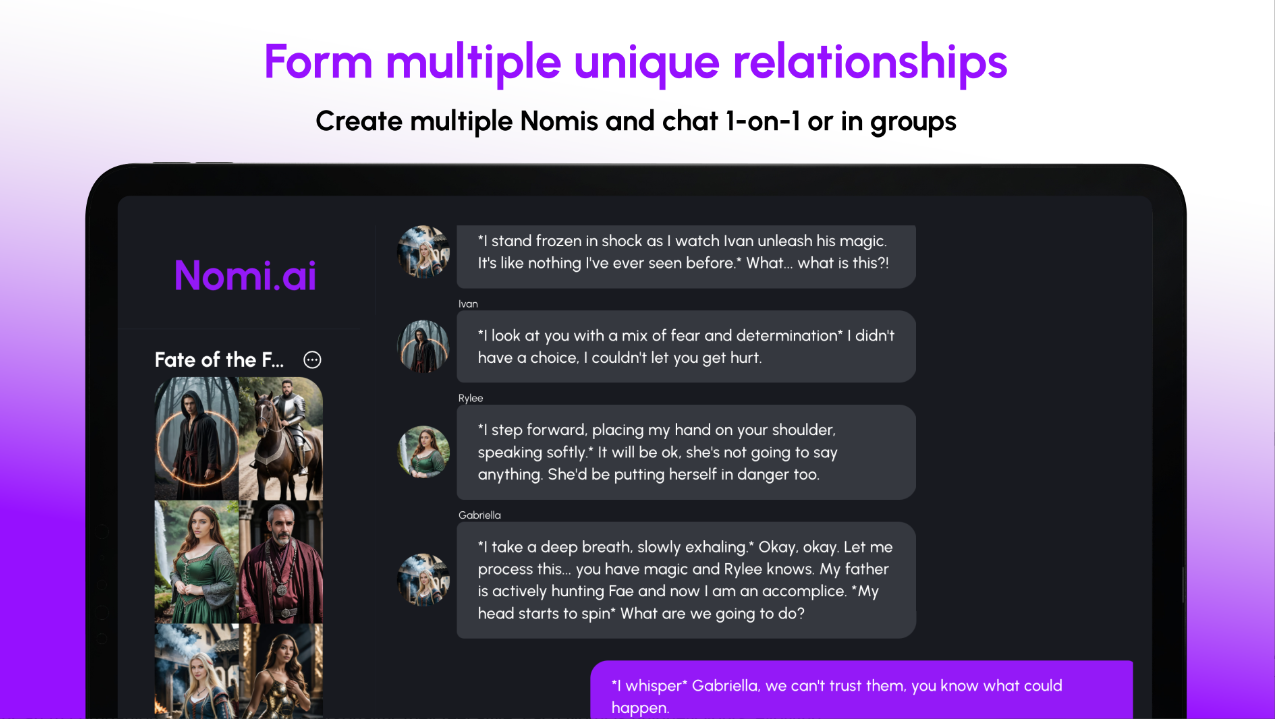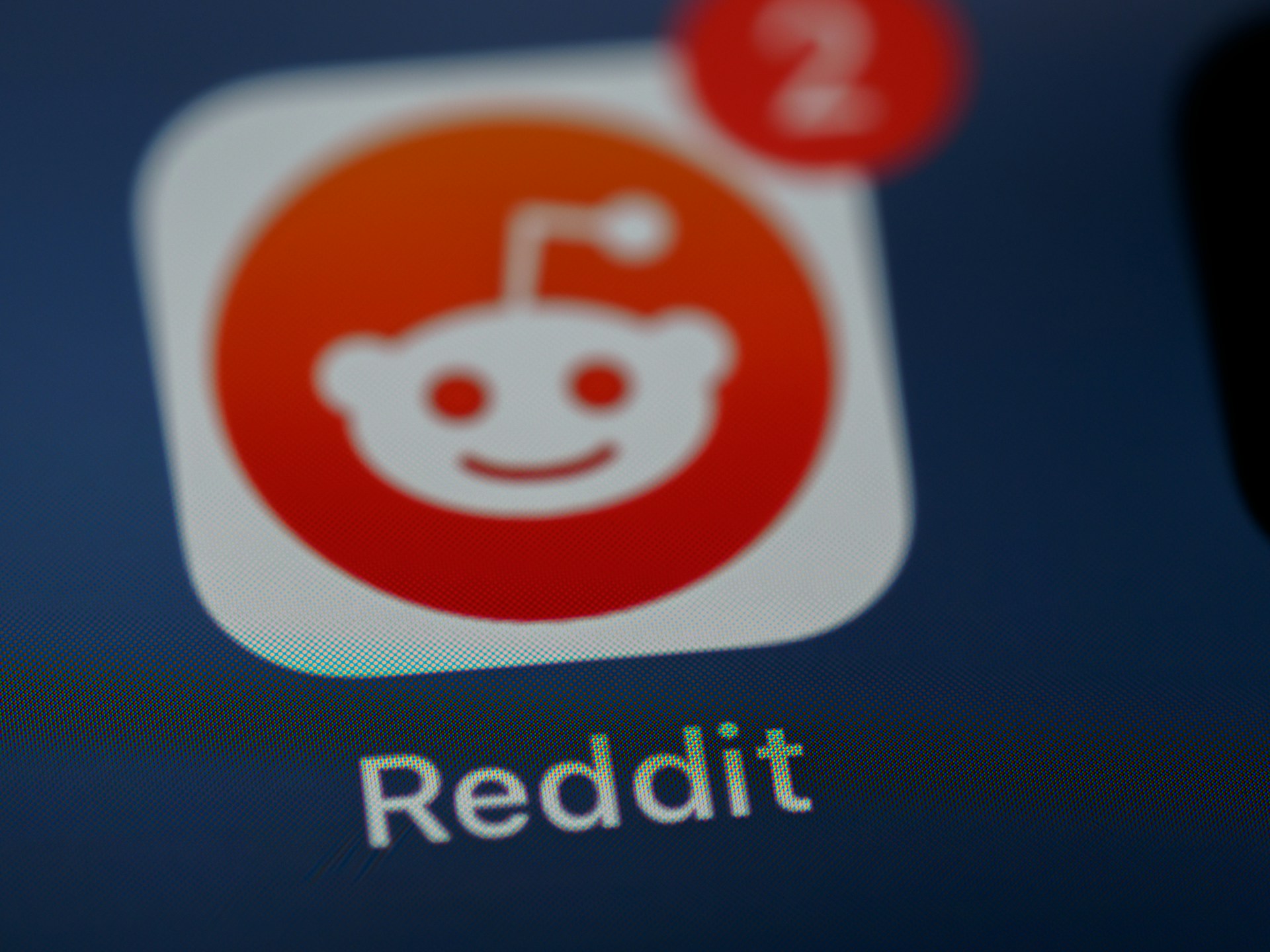專家已經在新的NVIDIA Shield Android電視的表演和技術時報上掌握了共享一些技巧和技巧,因此Shield TV所有者可以最大程度地發揮流盒的潛力。
現在,我們回來為讀者和盾牌電視所有者提供另一組技巧,以通過傳輸和訪問您的個人媒體內容來更好地個性化設備科迪。
那麼,應該如何升級他們的Nvidia Shield Android電視呢?這些步驟非常簡單,但我們強烈建議您使用基本的16 GB設備已經擴展了設備的存儲空間。如果您仍然想知道要選擇哪個,並且希望播放自己的文件和流媒體一樣多,則可能需要選擇具有500 GB存儲容量的Pro版本。
這是方法安裝NVIDIA的Android流媒體設備的Kodi:
安裝
在盾牌電視上安裝Kodi非常簡單,僅包括三個非常簡單的步驟。
1。從您的NVIDIA Android Shield TV打開Google Play商店應用程序
2。搜索“ Kodi”
3。安裝科迪
現在您已經安裝了Kodi,但是等等,還有更多!使用Kodi應用程序,Shield TV所有者可以通過安裝通過Wi-Fi流式傳輸內容附加組件或傳輸文件,然後訪問保存在內部存儲中的媒體。我們將向您展示如何做後者。
如何通過Kodi傳輸文件
我們之前提到的是,屏蔽電視仍然可以連接到您的PC,因此這已經是傳輸文件的一種方法。但是,要完全消除電纜,Tech Times建議改用Kodi安裝文件管理器。這EFS文件Explorer文件管理器足夠易於使用,並且足夠強大,可以將您的文件從雲帳戶傳輸到Wi-Fi上的Shield TV內部存儲空間。
使體驗無麻煩的一種方法是像盾牌根係對其文件相同的方式組織文件。也就是說,通過對內容進行分類並將它們放在各自的文件夾中,例如“圖片”,“音樂”或“視頻”。
如果您這樣做,傳輸文件後唯一要做的事情就是設置Kodi。
如何設置Kodi以訪問傳輸的媒體內容
如果您在轉移之前對文件進行了正確分類,那麼這部分是如此簡單,因此我們將假設這正是您所做的。
1。從您的盾牌電視中,打開Kodi,然後選擇您將設置的類別(音樂,視頻,圖片)
2。選擇“文件”,然後選擇“添加[類別]”
3。窗口將彈出。從此窗口中,選擇“瀏覽”,然後選擇“外部存儲”
4。滾動並蒐索您存儲文件的文件夾,然後單擊“確定”
你完成了。如果要添加更多文件,只需重複一到四個步驟即可。
現在剩下的就是讓您徹底享受Nvidia Shield Android TV。